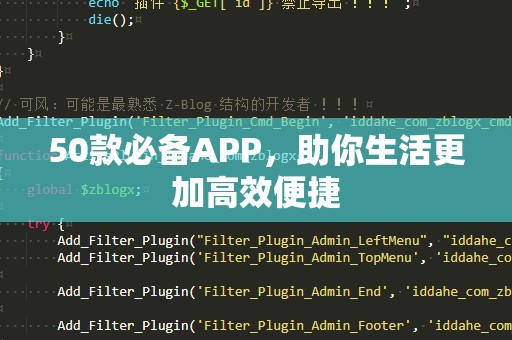在现代办公环境中,时间管理变得尤为重要。尤其是对于经常需要处理大量日期数据的工作者来说,掌握高效的日期计算技巧无疑能大大提高工作效率。在Excel中,YEAR函数作为一个强大的日期处理工具,能够帮助用户快速提取日期中的年份信息,进而为日期数据分析、统计及决策提供有力支持。
YEAR函数的基本使用

所谓YEAR函数,顾名思义,就是用来提取日期中的年份部分。它的基本语法格式如下:
=YEAR(date)
其中,date是指需要提取年份的日期。可以是一个日期单元格的引用,也可以是输入的具体日期。
举个例子,假设在Excel表格中某个单元格A1中存储了一个完整的日期“2025-02-05”,那么如果我们希望提取出这个日期中的年份部分,只需要在另一个单元格中输入公式:
=YEAR(A1)
按下回车键后,单元格会显示“2025”,这就是我们从日期中提取出的年份。
YEAR函数的应用场景
分析年度数据
许多企业在年度报告和季度分析中都会涉及到大量的日期数据。此时,如果你能快速提取出年份,便可以按照年份对数据进行汇总、分析和对比。例如,你可以通过YEAR函数将每个销售记录的年份提取出来,进而进行年度销售额的统计,帮助管理层做出明智的决策。
计算某个日期所属的年度
有时候,我们需要根据某个特定日期,快速计算它所属的年度。比如,在某个财务年度的分析中,数据以年度为单位进行划分,YEAR函数可以帮助你迅速地确定每个数据点属于哪个财务年度。这样做既省时又方便。
与其他函数组合使用
在Excel中,YEAR函数常常与其他函数结合使用,以便实现更复杂的操作。举个例子,如果你希望找出某一日期是否属于上一个季度,可以通过YEAR函数结合IF函数来进行判断:
=IF(YEAR(A1)=YEAR(TODAY())-1,"属于去年","属于今年")
这条公式将通过YEAR函数提取当前日期与A1单元格日期的年份,帮助你判断某个日期是否属于去年。
日期的分类与筛选
利用YEAR函数,你还可以对日期数据进行分类处理。比如,假设你有一列订单日期数据,想要筛选出某一年的订单,可以在筛选时直接使用YEAR函数提取年份并进行过滤,节省了手动查找的时间。
YEAR函数如何帮助提升工作效率
在处理大量的日期数据时,使用YEAR函数可以大幅度提升工作效率。尤其是当你需要处理跨年度的数据时,手动计算每个日期所属的年份既费时又容易出错。而通过YEAR函数,我们可以一键提取出所需的年份,避免了繁琐的手动操作,并提高了数据处理的精度。
通过YEAR函数与其他Excel功能的结合,你不仅可以更轻松地进行数据分析,还能够进行高效的报表制作。在大多数职场中,Excel都是我们最常用的工具之一,而掌握了YEAR函数后,你将能更加游刃有余地处理复杂的日期数据问题,从而更好地为团队和公司的决策提供数据支持。
YEAR函数在不同场景中的扩展应用
虽然YEAR函数的核心功能是提取年份,但它与其他函数和Excel特性结合时,可以实现更加灵活的操作。下面,我们将探讨几个更加进阶的应用场景。
结合DATE函数创建新的日期
通过YEAR函数与DATE函数的配合,用户能够根据不同的年份重新创建日期。例如,如果你有一个日期列表,想要将所有的日期调整到特定年份,可以使用以下公式:
=DATE(2025,MONTH(A1),DAY(A1))
该公式会将A1单元格中的日期修改为2025年相同月份和日期的日期,适用于批量处理跨年日期的情况。如果你希望在某个日期基础上按年份进行调整,YEAR函数会是一个非常实用的工具。
与IF函数结合进行条件筛选
你也可以使用YEAR函数与IF函数进行条件筛选。例如,如果你希望根据年份对数据进行分类统计,可以使用以下公式:
=IF(YEAR(A1)=2025,"2025年订单","其他年份订单")
通过这样的公式,你可以快速识别哪些数据属于某一特定年份,并将其分类。在销售、财务等部门,按年份筛选和归类数据是非常常见的需求,YEAR函数能够轻松实现这一点。
与SUMIFS等条件求和函数结合
YEAR函数在与SUMIFS等条件求和函数结合时,尤其适用于按年份汇总数据。例如,如果你有一列销售额数据,并且每条销售记录旁边都有日期,想要按照年份汇总某一年的销售额,可以使用如下公式:
=SUMIFS(B2:B100,YEAR(A2:A100),2025)
该公式会计算A列中日期为2025年的所有销售额总和。通过YEAR函数,你可以确保仅对特定年份的数据进行求和,避免了手动筛选日期的繁琐。
创建动态报表与数据视图
在动态报表和数据视图的构建过程中,YEAR函数同样发挥着不可或缺的作用。通过在数据透视表中引入年份数据,结合筛选器和切片器,用户可以轻松创建按年度统计的报表,帮助高层快速了解各个年度的趋势。
结语:轻松掌握YEAR函数,让你成为Excel达人
通过本文的介绍,相信你已经对YEAR函数有了更加深入的理解,并掌握了它在各种场景下的应用技巧。无论你是初学者,还是Excel的高级用户,YEAR函数都能帮助你轻松应对各种日期相关的计算和分析任务,提升你在工作中的效率和精度。
Excel作为一款功能强大的数据处理工具,其时间函数的运用不仅仅局限于YEAR函数,还有MONTH、DAY等函数可以与之搭配使用,帮助你处理更加复杂的日期计算。通过不断学习和应用这些技巧,你将成为Excel高手,在工作中事半功倍。
掌握YEAR函数,就是掌握了更加高效的数据处理方式。如果你希望更深入地了解Excel中的日期函数,欢迎继续关注我们的文章,我们将不断为你提供更多实用的Excel技巧,助力你的职业发展。